Изменения в законах, новые возможности и исправление ошибок — все это делает обновление 1С:Бухгалтерия необходимой частью работы. Если вы не знаете, как правильно провести эту процедуру, эта статья — для вас. Разберемся, почему нужно обновляться, а также покажем, как это сделать разными способами.
Зачем обновлять 1С:Бухгалтерия?
Программа 1С:Бухгалтерия — это «живой» организм, который постоянно меняется и совершенствуется. Эти изменения не прихоть разработчиков, а необходимость, продиктованная временем и требованиями.
Главная причина, по которой важно регулярно обновлять программу — это соответствие законодательству. Налоговые ставки, формы отчетности, правила ведения учета постоянно меняются. Если ваша программа не будет учитывать эти изменения, вы рискуете допустить ошибки, которые могут привести к штрафам. Новые версии программы всегда содержат актуальные формы отчетности.
Кроме того, в обновлениях разработчики добавляют новые возможности и функции, которые делают вашу работу удобнее и быстрее. Например, могут появиться новые отчеты, автоматические проверки или более удобные инструменты для работы с документами. Наконец, любое обновление — это исправление ошибок. Разработчики постоянно следят за работой программы и исправляют недочеты, чтобы она работала стабильно и без сбоев.
Что касается периодичности, то обновлять 1С:Бухгалтерия следует по мере выхода новых версий. Как правило, это происходит несколько раз в месяц. Если вы пропустите несколько обновлений, это не страшно. Но не стоит затягивать. Например, перед сдачей квартальной или годовой отчетности обновление — это обязательный шаг.
Подготовка к обновлению: что нужно сделать перед началом?
Прежде чем приступать к обновлению 1С:Бухгалтерия, очень важно выполнить несколько простых, но обязательных шагов. Это поможет избежать возможных проблем и защитит ваши данные. Не пренебрегайте этими действиями, чтобы обновление прошло гладко.
Сделайте резервную копию базы данных. Это самый важный шаг. Резервная копия — это, по сути, «снимок» вашей базы данных до начала всех изменений. Если что-то пойдет не так во время обновления, вы всегда сможете вернуться к этой точке и восстановить все данные.
Как это сделать:
-
Запустите программу в режиме «Конфигуратор».
-
В верхнем меню выберите «Администрирование» — «Выгрузить информационную базу».
-
Выберите место на компьютере, куда сохранить файл (на рабочий стол или в специальную папку) и дайте ему понятное имя, например, «Копия_Базы_до_обновления_20.08.2025».
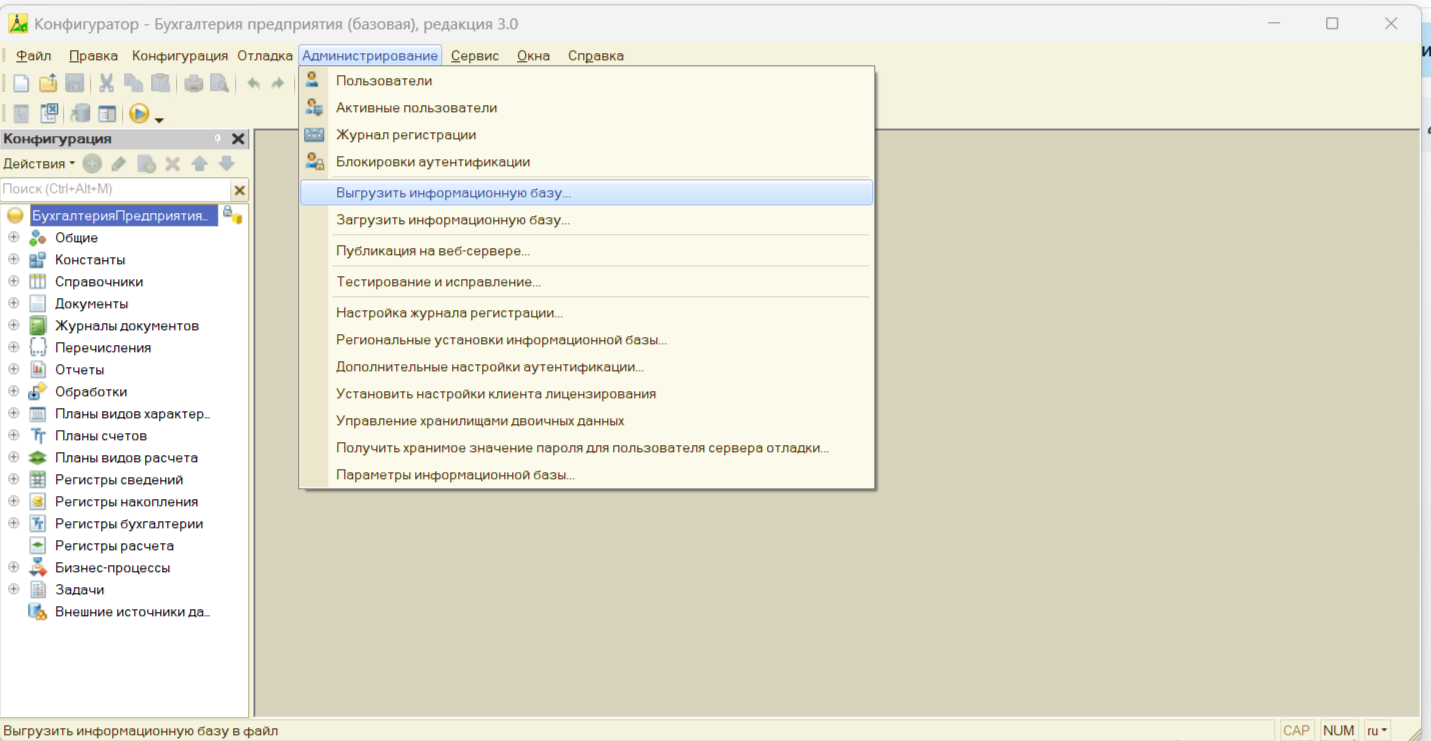
Проверьте актуальность версии конфигурации. Убедитесь, что вы не пропустили слишком много обновлений. Иногда, чтобы установить последнюю версию, нужно сначала обновиться до одной из промежуточных. Эту информацию можно найти на сайте Фирмы «1С» или на диске ИТС. Ориентируйтесь на графу «Обновление версии». Так можно понять — какую промежуточную версию можно пропустить.
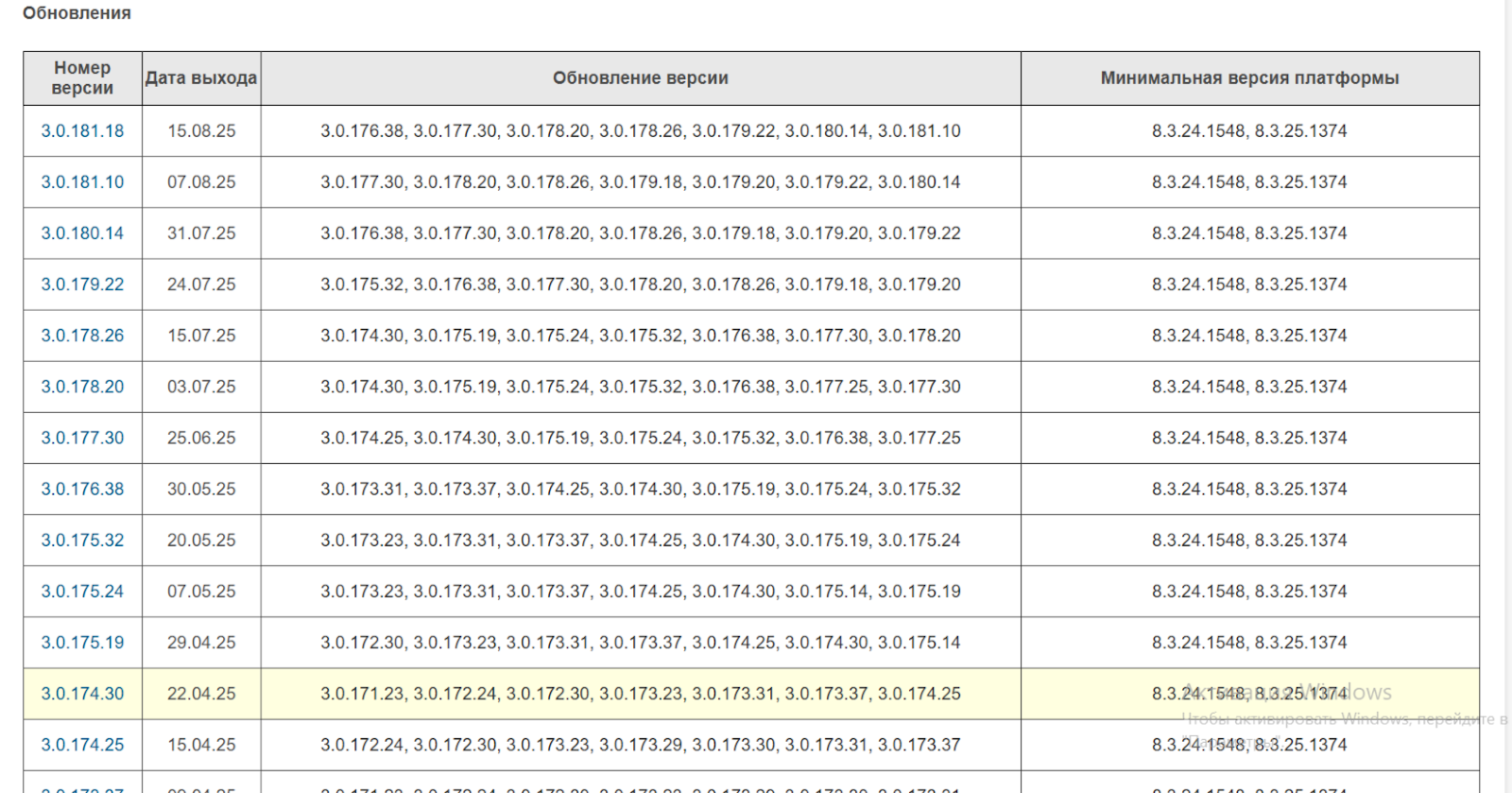
Список обновлений на сайте Фирмы «1С»
Завершите работу всех пользователей. Перед началом обновления убедитесь, что все пользователи вышли из программы. Это нужно, чтобы никто не вносил изменения в базу данных в момент ее обновления. Если хотя бы один человек останется в программе, она не даст себя обновить и выдаст ошибку.
Только после того, как вы выполнили все три шага, можно приступать к самому процессу обновления. Пользователям же облачных версий 1С от Scloud эта информация нужна, разве что, для общего развития. Потому что все обновления своих облачных решений компания взяла на себя, без участия пользователей, которые работают всегда в актуальных версиях программ.
Как автоматически обновить через интернет?
Этот способ — самый простой и быстрый. Он подходит, если у вас есть стабильное подключение к интернету и настроен доступ к сервисам 1С. Вам не придется искать и скачивать файлы, программа сделает все сама.
Для того чтобы обновить 1С:Бухгалтерия автоматически, следуйте этим шагам.
Шаг 1. Откройте программу и проверьте наличие обновлений
-
Запустите программу в обычном режиме «1С:Предприятие».
-
Перейдите на вкладку «Администрирование».
-
Выберите пункт «Интернет–поддержка и сервисы».
-
В этом разделе найдите «Обновление версии программы». Произведите настройку обновлений по вашим требованиям. Программа автоматически проверит наличие доступных обновлений через интернет.
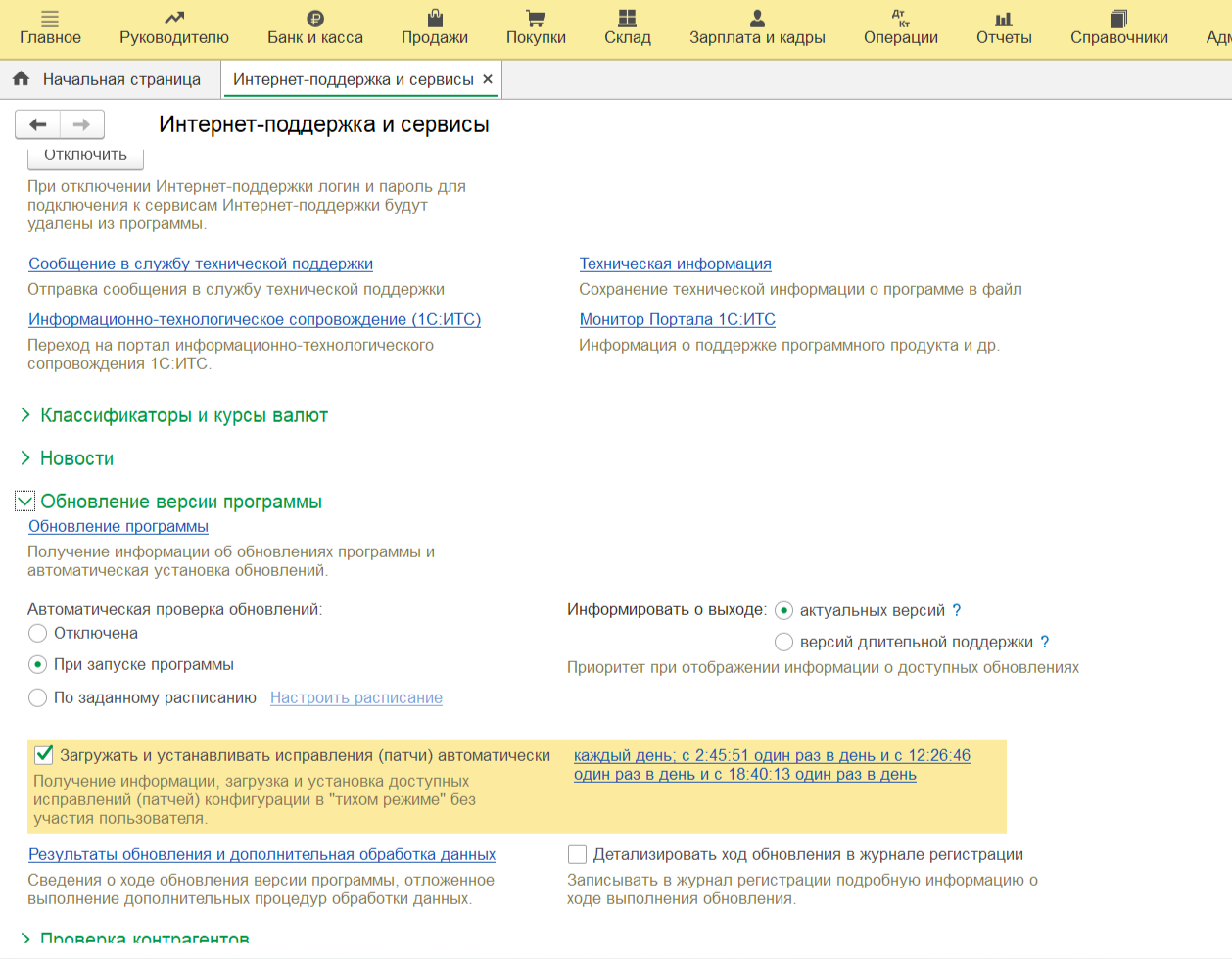
Шаг 2. Загрузите и установите обновление
-
Если новые версии найдены, программа покажет их список. Выберите нужную и нажмите кнопку «Далее».
-
Программа начнет загрузку файлов обновления. Это может занять некоторое время, в зависимости от скорости вашего интернета.
-
После загрузки появится окно, в котором нужно подтвердить установку и выбрать, когда именно произвести ее. Нажмите «Далее».
-
Программа запустит процесс обновления базы данных. Это может занять от нескольких минут до часа, в зависимости от размера вашей базы. На экране будет отображаться прогресс выполнения.
Шаг 3. Завершите обновление и перезапустите программу
-
После завершения установки появится сообщение об успешном обновлении.
-
Программа может предложить автоматически перезапуститься. Если нет, закройте ее и откройте заново.
После этого вы сможете работать в новой, актуальной версии программы.
Как обновить 1С:Бухгалтерия с файла?
Этот способ пригодится, если у вас нет доступа к интернету на компьютере с 1С, или если автоматическое обновление по какой-то причине не работает. В этом случае вы самостоятельно скачиваете файл обновления с официального сайта Фирмы «1С» или с диска ИТС и устанавливаете его вручную.
Шаг 1. Загрузите файл обновления
-
Сначала нужно получить файл — дистрибутив обновления. Его можно скачать с портала 1С:ИТС или, если у вас есть диск, взять его оттуда.
-
Сохраните его на компьютере, где установлена 1С, в удобное для вас место. Можно создать папку с номером обновления.
Шаг 2. Распакуйте архивный файл
-
Дистрибутив скачивается в виде заархивированной папки. Разархивируйте его, можно в папку с архивной версией.
-
Найдите файл setup с логотипом 1С, запустите его и выполните установку шаблона обновления.
Шаг 3. Откройте программу в режиме «Конфигуратор»
-
Запустите программу «1С:Предприятие» и выберите в окне запуска режим «Конфигуратор».
-
Если вы работаете с облачной версией 1С от Scloud, сотрудники компании обновление берут на себя, потому что оно входит в стоимость аренды.
Шаг 4. Запустите процесс обновления
-
В меню «Конфигурация» выберите пункт «Открыть конфигурацию» (если она не открыта).
-
После того как конфигурация открылась, снова зайдите в меню «Конфигурация» — «Поддержка» — «Обновить конфигурацию».
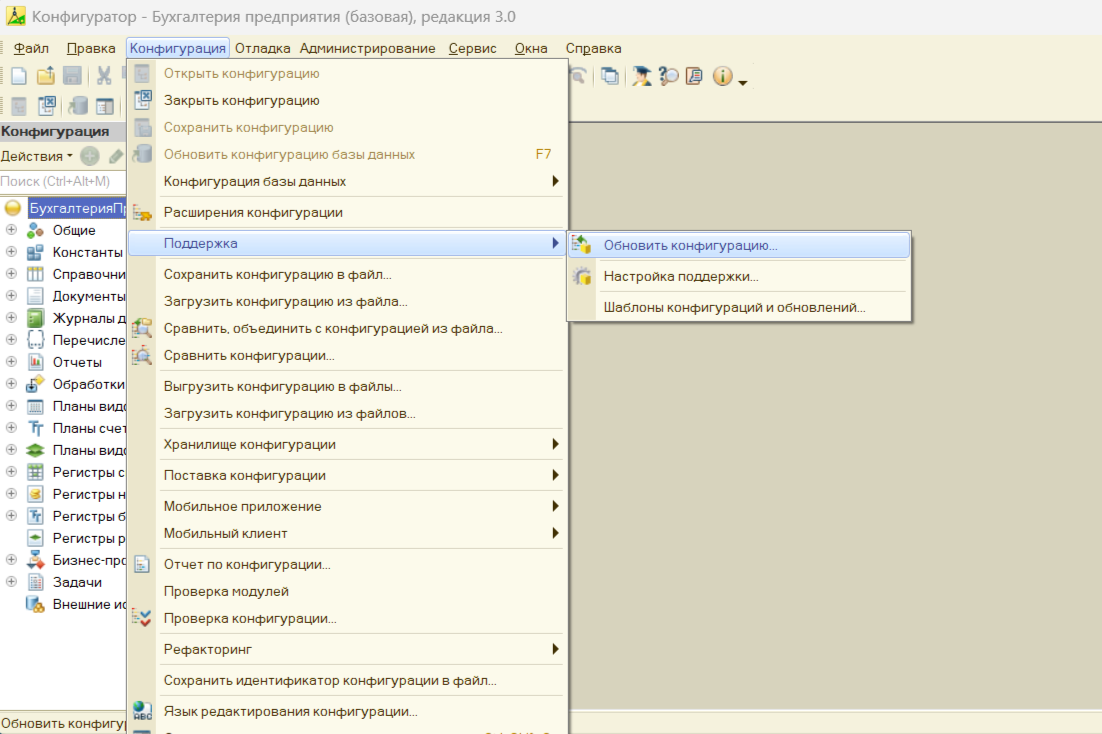
-
В появившемся окне выберите «Поиск доступных обновлений».
-
В следующем окне укажите, что обновления нужно искать в указанном каталоге.
-
Программа найдет файл обновления. Выберите его и нажмите «Готово».
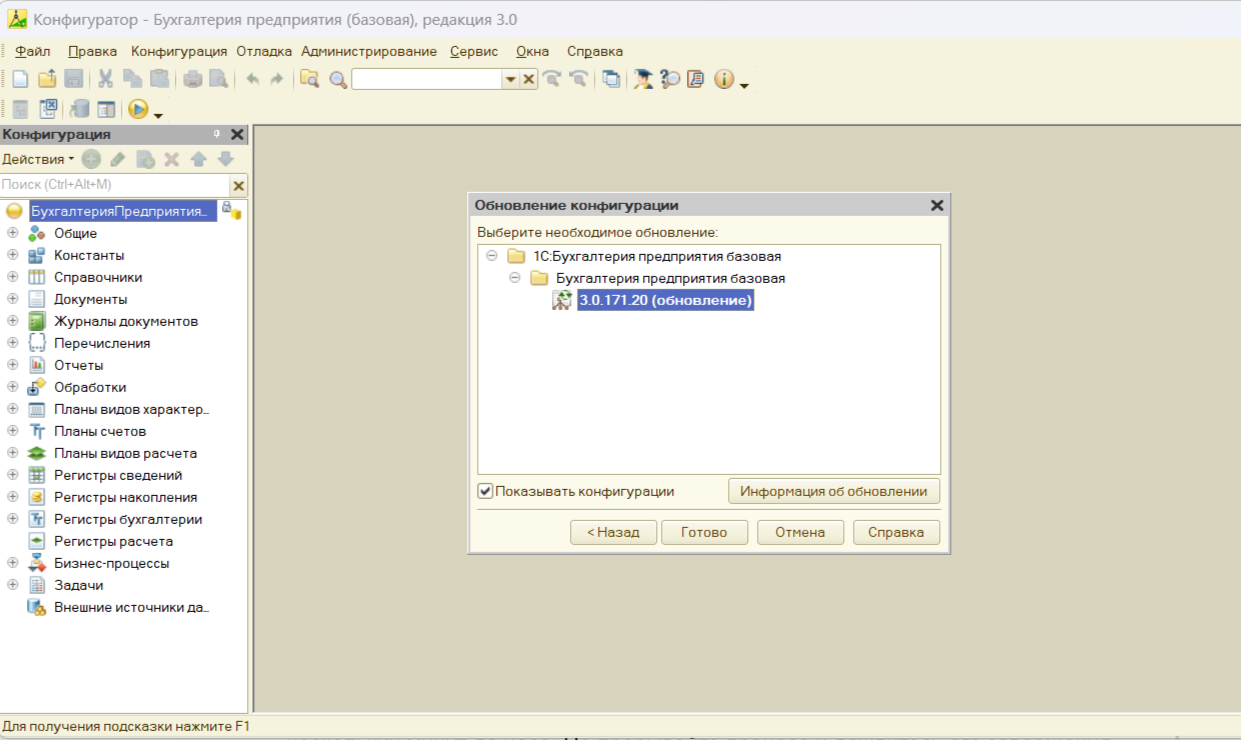
Шаг 4. Установите обновление
-
Программа предложит вам список изменений, которые будут внесены. Внимательно ознакомьтесь с ним и нажмите «Продолжить».
-
Начнется процесс обновления. По аналогии с первым способом, это может занять от нескольких минут до часа. Не прерывайте процесс и дождитесь его завершения.
После установки обновления закройте «Конфигуратор» и запустите программу в обычном режиме «1С:Предприятие». Она проведет финальные проверки, и вы сможете работать в обновленной версии.
На какие моменты обратить внимание после обновления?
Поздравляем, ваша программа успешно обновлена. Но не спешите сразу приступать к работе. Есть несколько важных шагов, которые помогут убедиться, что все прошло как надо и данные в порядке.
Проверка корректности данных
-
Отчетность. Сразу после обновления зайдите в какой-нибудь отчет и убедитесь, что он формируется без ошибок и его форма соответствует последним требованиям.
-
Документы. Попробуйте создать новый документ, например, «Реализация товаров и услуг» или «Банковская выписка». Убедитесь, что все поля заполняются корректно и программа работает стабильно.
-
Общие проверки. Если вы видите какие-то несоответствия или ошибки, которые появились сразу после обновления, можно, как вариант, восстановить базу из резервной копии. Но лучше обратиться к специалистам по работе с 1С компании Scloud, чтобы они могли проконсультировать о причинах произошедшего.
После успешной загрузки вы можете пригласить других пользователей обратно к работе в программе.
Итоги: стоит ли бояться обновлений?
Разобрали, почему нужно обновлять 1С:Бухгалтерия, а также рассмотрели два основных способа — автоматический и ручной. Как видите, процесс не так страшен, как может показаться. Главное — всегда помните о резервной копии. Это ваш надежный страховочный трос, который позволит вернуться в исходное состояние, если что-то пойдет не по плану.
Регулярные обновления — это не просто прихоть, а необходимость. Они обеспечивают соответствие вашей работы законодательству, делают ее удобнее и защищают от ошибок. Если у вас нет времени или уверенности, чтобы проводить обновление самостоятельно, всегда можно обратиться к специалистам либо стать клиентом Scloud, которые предоставляют автоматическое обновление программ 1С.














